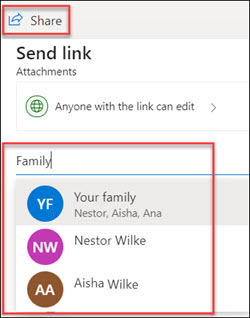Opomba: Skupna raba družine in skupine je vključena v vse brezplačne in plačljiveOneDrive za domačo uporabo (osebni in družinski člani) v storitvi OneDrive za splet. Ta funkcija ni na voljo zaOneDrive za službo ali šolo račune.
OneDrive, da ostanete povezani z družinskimi člani ali skupinami, ki ste jih ustvarili v Outlooku. Preprosto se vpišite family.microsoft.com s svojim Microsoftovim računom , da vnaprej določiti skupino družine ali ustvarite skupine ljudi, kot so prijatelji, sosedi ali športne ekipe v Outlooku. Nato z enim klikom zlahka ohranjajte stike z drugimi tako, da z enim klikom delite fotografije, videoposnetke in datoteke.
-
Če želite določiti skupino družine, obiščitefamily.microsoft.com. Ali pa ustvarite skupino ljudi, na primer športno ekipo, v Outlooku.
Opomba: Če želite to funkcijo uporabljati za družinske člane , morate ustvariti skupino Microsoftove družine. Uporabite brezplačnoMicrosoftov račun ali račun, povezan z vašo naročnino naMicrosoft 365 Family ali Microsoft 365 Personal, da ustvarite skupino družine, nato pa nadaljujte z 2. korakom.
-
Odprite OneDrive in se vpišite s svojim osebnim Microsoftovim računom, kot je Outlook.com, Live.com, Hotmail ali MSN.
-
V levem podoknuizberite Moje datoteke ali Fotografije.
-
Izberite datoteko ali mapo, ki jo želite dati v skupno rabo, tako da izberete krog v zgornjem kotu elementa , nato pa na vrhu strani izberite Skupna raba.
-
Izberite Vsi, ki imajo povezavo, lahko urejajo, če želite prilagoditi dovoljenja za dostop in urejanje.
-
V polje Vnesite ime ali e-poštni naslov vnesite Družina ali ime Outlookove skupine, na primer Nogometna ekipa. Ko vnesete Družina, vam OneDrive ponudi možnost, da daste v skupno rabo z določenimi člani tako, da vnesete njihova imena, lahko pa izberete tudi Možnost Vaša družina, da jo daste v skupno rabo s celotno družino.
-
Dodajte sporočilo in nato pošljite povabilo.
Če želite izvedeti več o skupni rabi datotek in fotografij v storitvi OneDrive in ravneh dovoljenj, si oglejte ta članek: Skupna raba datotek in map v storitvi OneDrive.